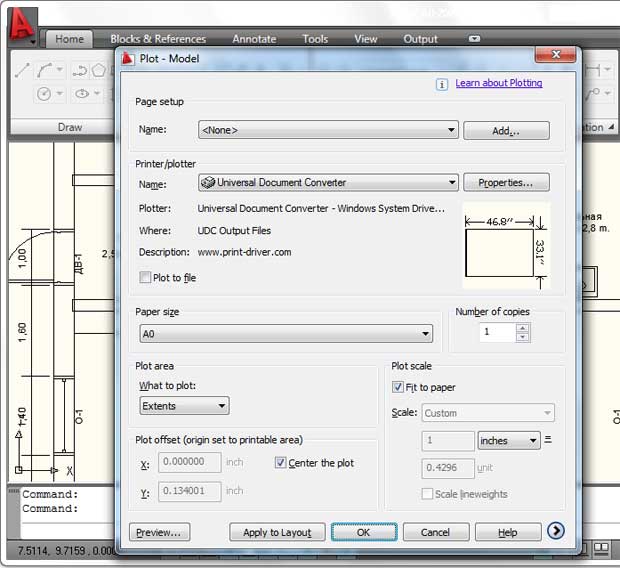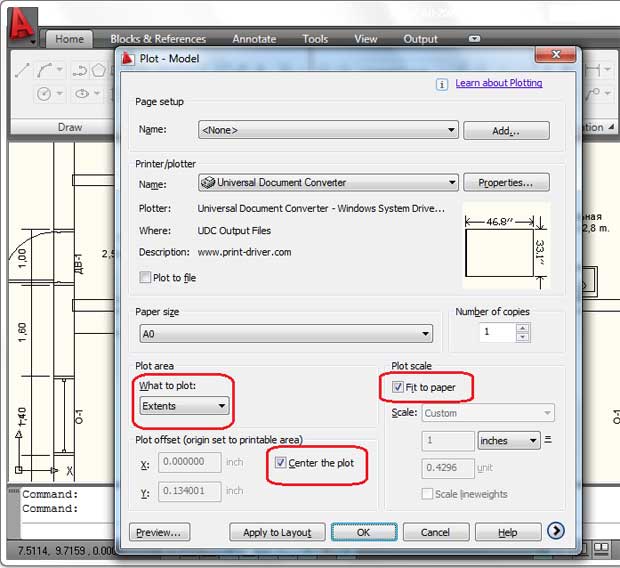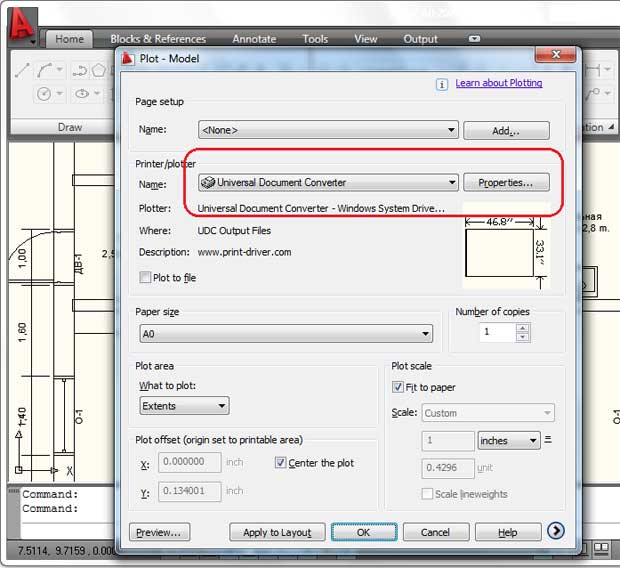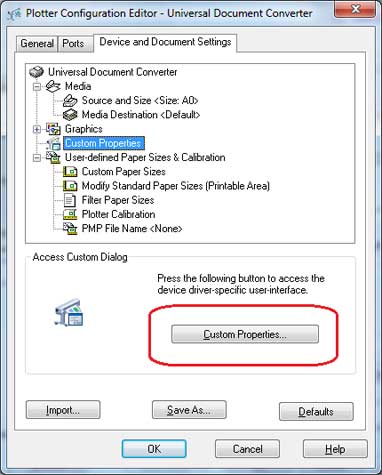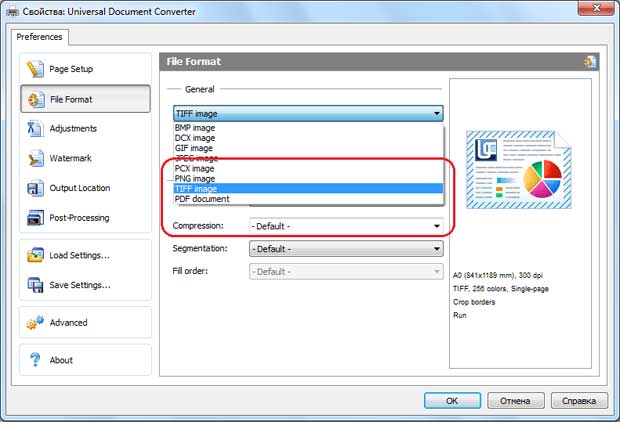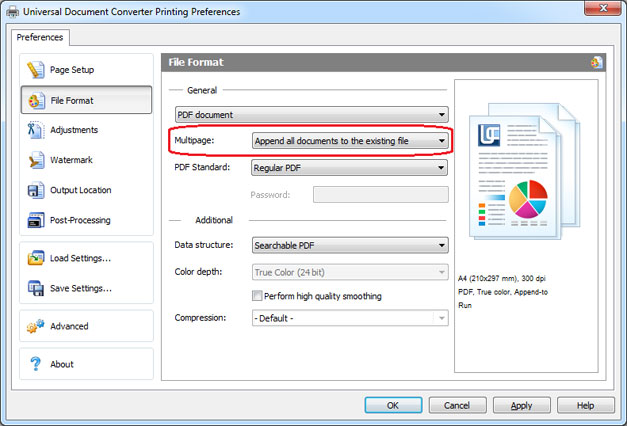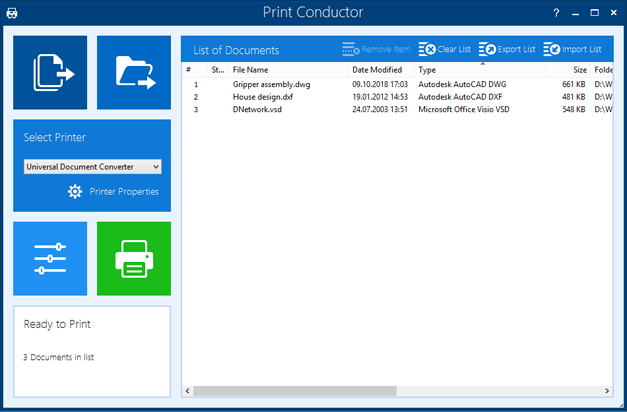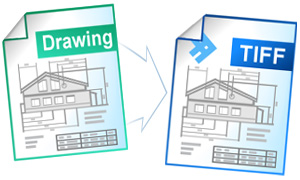Как конвертировать файлы AutoCAD DWG в формат TIFF
Конвертирование файлов AutoCAD DWG в формат TIFF необходимо для некоторых приложений. Они используются для предварительной подготовки к печати и отправки по факсу. Каждое из этих приложений может иметь определенные требования к конвертации.Программа Универсальный Конвертер Документов может легко выполнить их. Универсальный Конвертер Документов поможет вам конвертировать файлы AutoCAD DWG в формат TIFF. Вы можете изменять все параметры конвертации.
Как конвертировать файлы чертежей Autodesk AutoCAD в формат TIFF
Если на ваш компьютер установлена программа Универсальный Конвертер Документов, то вы легко можете сохранять чертежи AutoCAD в формате TIFF.
Объединение нескольких чертежей в один файл TIFF
Иногда удобно объединять все детали проекта в один файл.
- Откройте чертеж и нажмите Plot (Печать)
- Выберите Универсальный Конвертер Документов из списка плоттеров и нажмите Properties (Свойства).
- Выберите Custom Properties (Настраиваемые свойства) во вкладке Device and Document Settings(Настройки устройства и документа) и нажмите кнопку Custom Properties (Настраиваемые свойства) в области Access Custom Dialog (Доступ к диалоговому окну настройки)
- На панели настроек программы Универсальный Конвертер Документов выберите требуемый размер страницы
- Измените выходной формат файла на TIFF Image
- Выберите параметр Append all documents to the existing file (Прикрепить все документы к существующему файлу). Это показано на скриншоте снизу
После этого все распечатываемые чертежи прикрепятся к файлу TIFF. Этот файл выбирается в области Output location (Место назначения).
Как поместить водяные знаки на чертеж для защиты авторских прав
Помещая водяные знаки на чертежи, вы защищаете свою интеллектуальную собственность.
- Откройте чертеж и нажмите Plot (Печать)
- Выберите Универсальный Конвертер Документов из списка плоттеров и нажмите Properties (Свойства).
- Выберите Custom Properties (Настраиваемые свойства) во вкладке Device and Document Settings(Настройки устройства и документа) и нажмите кнопку Custom Properties (Настраиваемые свойства) в области Access Custom Dialog (Доступ к диалоговому окну настройки)
- На панели настроек Универсального Конвертера Документов перейдите в область Watermark (Водяной знак) . Выберите желаемый тип водяного знака.
Как конвертировать файлы AutoCAD DWG в формат TIFF в режиме пакетной обработки данных
Конвертацию нескольких чертежей, находящихся в файлах AutoCAD DWG, в формат TIFF можно облегчить с помощью пакетной конвертации AutoCAD DWG в PDF. Для этого используйте ПО Print Conductor . Оно поставляется вместе с программой Универсальный Конвертер Документов.
- Добавьте чертежи, которые нужно конвертировать, в список
- Выберите принтер Универсальный Конвертер Документов
- Нажмите Change Settings(Изменить настройки) , чтобы задать папку назначения, и TIFF Image в качестве формата выходного файла
- Нажмите Start(Старт), чтобы начать конвертацию чертежей и графиков в формат TIFF.
Примеры кода конвертации AutoCAD в TIFF для разработчиков
Для разработчиков ПО Универсальный Конвертер Документов предлагает несколько полезных ресурсов. Функции программы Универсальный Конвертер Документов можно посмотреть public API and code examples (общедоступный интерфейс прикладного программирования и примеры кодов). Коды доступны для нескольких языков программирования.
С помощью “ядра конвертации” программы Универсальный Конвертер Документов можно использовать функции программы в похожих проектах.
«В нашем отделе мы используем Microsoft Access и Microsoft Visio. Раньше для подготовки документов к сдаче в архив нам приходилось сначала печатать их на принтере, а затем использовать сканер для получения файлов TIFF. В настоящее время мы используем Универсальный конвертер документов, который экономит наше время и деньги. Для нас очень важно, что Универсальный конвертер документов позволяет экспортировать документы из разных приложений в один многостраничный TIFF.»
Конвертировать DWG в TIFF
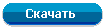
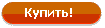 (всего 3000 рублей)
(всего 3000 рублей)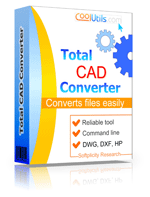 Конвертация DWG в формат TIFF обычно требуется тогда, когда инженерные чертежи САПР нужно переслать по факсу, опубликовать или просто представить в графическом формате. DWG представляет собой родной формат AutoCAD, который нельзя прочесть без специального ПО. Конвертация DWG в TIFF делает файл чертежа совместимым со многими графическими редакторами и просмотрщиками изображений.
Конвертация DWG в формат TIFF обычно требуется тогда, когда инженерные чертежи САПР нужно переслать по факсу, опубликовать или просто представить в графическом формате. DWG представляет собой родной формат AutoCAD, который нельзя прочесть без специального ПО. Конвертация DWG в TIFF делает файл чертежа совместимым со многими графическими редакторами и просмотрщиками изображений. Конвертирование DWG в TIFF требует специальное ПО, которое поддерживает оба эти формата и может выполнять функциональную конвертацию с настраиваемыми параметрами, чтобы на выходе пользователь получал файлы требуемого качества и формата. Total CAD Converter был разработан специально для тех, кому необходимо распространять чертежи САПР (DWG, DWF, DXF, PLT и т.д.) в различных графических форматах, включая TIFF. Эта утилита предлагает широкий спектр возможностей для оптимального качества конвертации. Например, вы можете сразу конвертировать несколько DWG файлов одной командой . Это очень полезная функция, когда необходимо конвертировать множество чертежей с одинаковыми настройками.
При конвертации одного файла вы можете настроить различные параметры, такие как путь хранения будущей TIFF-копии, цветовая палитра (цветная либо черно-белая), режим компрессии и фотометрическая интерпретация. При необходимости можно изменить размер исходного чертежа и повернуть его по своему усмотрению. Эти настройки помогут откорректировать файл-источник, настроить вид и качество будущих TIFF-копий.


Total CAD Converter очень быстро преобразовывает файлы в нужный формат. Этот DWG конвертер способен обрабатывать любое количество файлов одновременно, за один цикл конвертации. Приобретите программу онлайн и получите ее в течение нескольких минут.
Как сохранить dwg, как tif
Инженер по системам безопасности
Инженер по системам безопасности
Надо еще посмотреть различные просмотровщики. Там должна быть функция сохранения в растр. К сожалению у меня ни одного не стоит. Или скопировать из пространства листа рамку в пространство модели и съемитировать лист. Если видов несколько то это конечно работка. Пусть смежники купят 1 AutoCAD, не одни вы ведь им чертежи присылаете.
Выдал последнюю порцию идей на этот счет.
>dermoon Что кстати за растровый плоттер? Тоже не знаю о его существовании.
Меню — файл — диспетчер плоттеров — мастер установки плоттеров — Heidi-драйверы — последние в этом списке — растровые форматы. У Вас, вероятно по англ., но в тех же меню. После установки растрового плоттера действия аналогичны, как при обычном выводе на печать, включая задание стиля печати, только размер листа в пикселах. Поскольку разрешение 100 dpi почему-то больше не задашь (вероятно недоделка Autodesk), надо задавать пользовательский размер порядка 6000х4000 пикселей, чтобы качество было нормальным, но не думаю, что больше 10000х10000 пикселей, иначе получишь слишком большой файл.
Проектировщик ВК. LISP-любитель.
Я уже неоднакратно в старом форуме рассказывал на конкретном
примере, как качественно выводить автокадовские рисунки в
растровые файлы. Расскажу еще раз:
Имеется чертеж в листе размером А1 — 841х594 мм. Необходимо
сделать его растром с разрешением 300 dpi. Я не вижу неоходимости
большего разрешения, качество 300 вполне приличное.
1) Определяем требуемый размер рисунка в пикселях:
— по длине — 841/25,4х300=9933 пик;
— по высоте — 594/25,4х300=7016 пик.
2) Задаем в настройках растрового плоттера пользовательский
формат 9933х7016 пикселей.
3) Если бы акад выводил с разрешением 300 dpi, то на этом бы
все настройки заканчивались. Но! Акад выводит с разрешением
только фактически 72 dpi, даже не дотягивает до прописаной
в настройках цифры 100. Таким образом мы получим растровый
рисунок размером 841х300/72 на 594х300/72 то есть 3504х2475 мм.
При просмотре мы увидим еле различимые тонюсенькие линии.
Что-бы соблюсти пропорции в толщинах линий, необходимо в стиле
печати увеличить веса в 300/72=4,166 раз. То есть вместо 0,25
нужно задавать 1, вместо 0,5 — 2 и т.п. А вот если присутствуют
линии с весом более 0,5 — необходимо отредактировать веса.
4) После выполнения всех настроек делаем предварительный просмотр, «печать». Полученный растр открываем в фотошопе и меняем разрешение с 72 на 300 dpi, не забыв отключить сохранение исходного размера, в противном случае рискуем получить огромный файл.